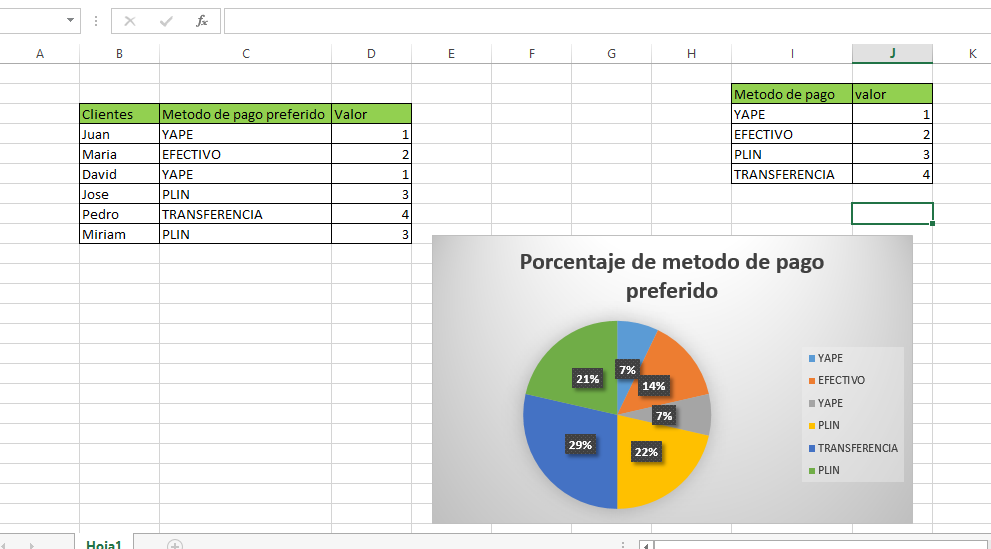
Preparando gráficos estadísticos en Excel
Podemos usar Microsoft Excel para generar gráficos estadísticos a partir de un conjunto de datos.
Haremos un caso práctico donde tenemos algunos nombres de clientes y su preferencia con respecto al método de pago.
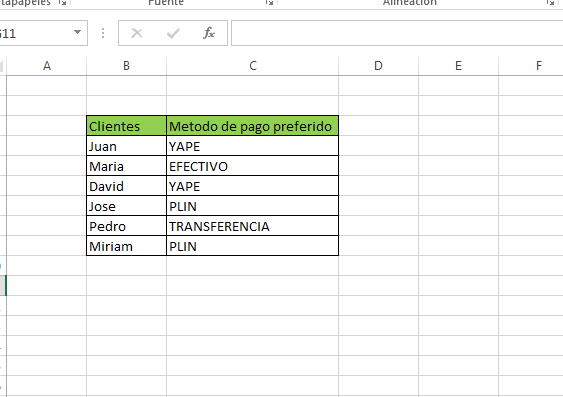
Una vez que tenemos preparado el conjunto de datos, podemos asignar una columna de valor para cada tipo de método de pago preferido.
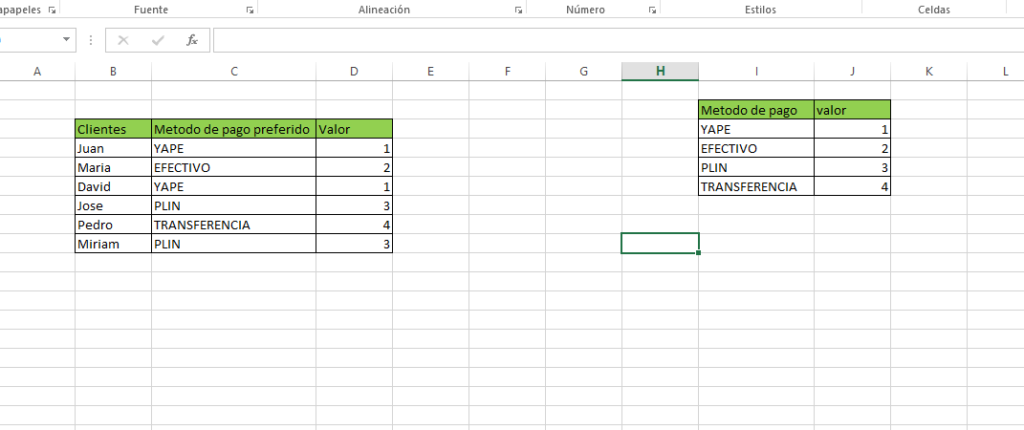
Ahora seleccionamos la matriz y buscamos la opción para generar un gráfico recomendado.
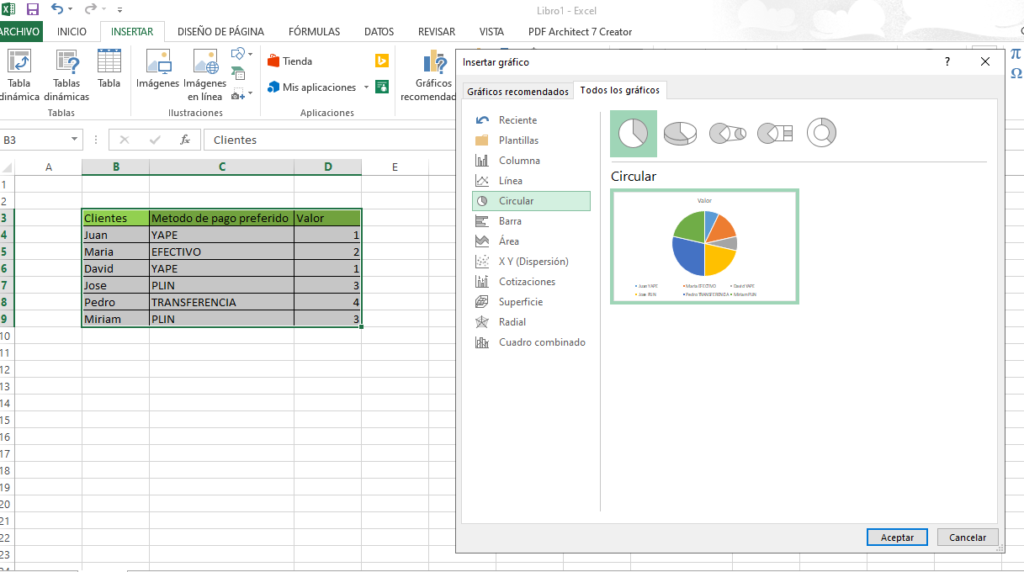
Podemos cambiar los valores del tema, y también los valores de los ejes, en nuestro caso se generó así:
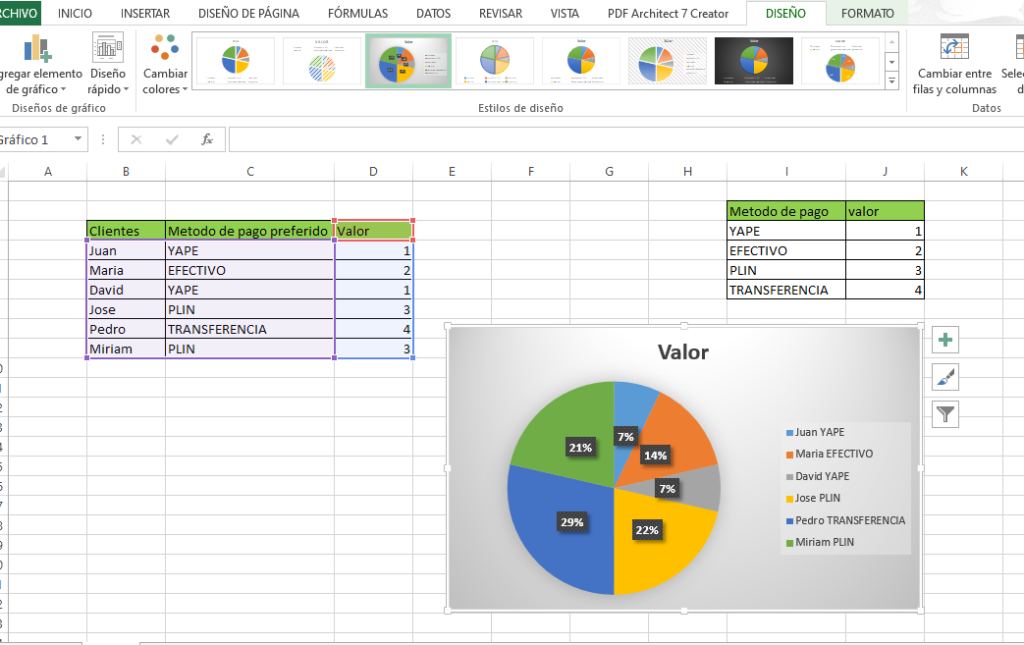
Necesitamos modificar los ejes, nos dirigimos al gráfico, damos clic derecho seleccionar datos y nos aparece la siguiente ventana:
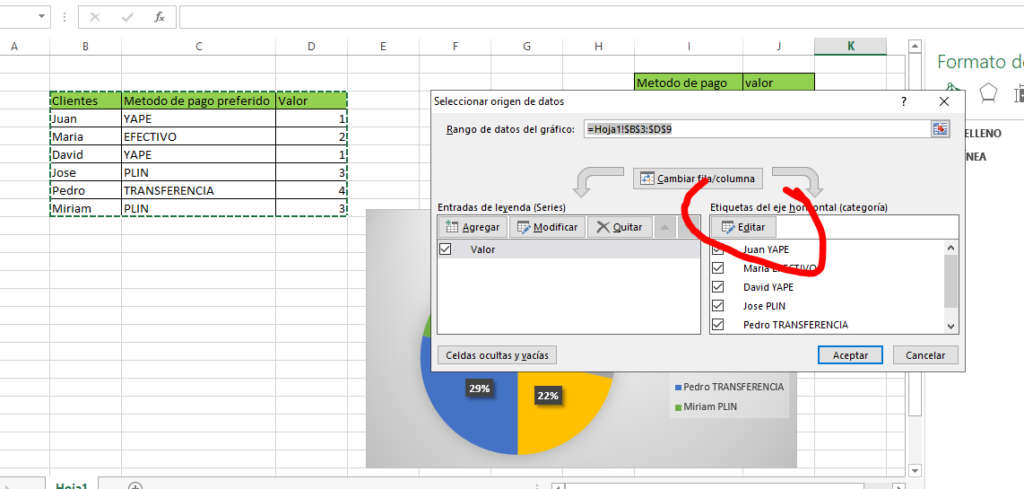
Seleccionamos el nuevo tipo de datos de tal forma que solo abarque una columna que es la de método de pago.
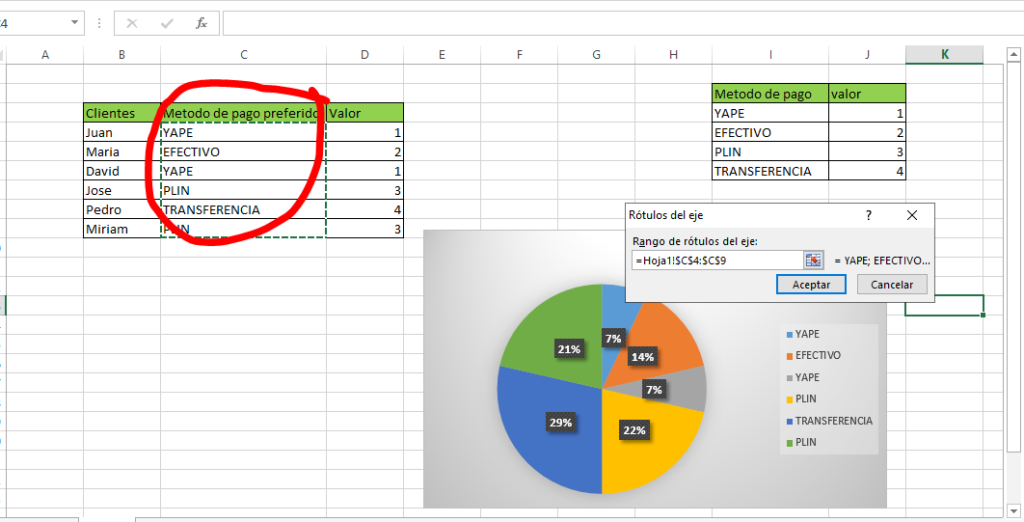
Con este cambio el gráfico cambiará de acuerdo a lo que necesitamos, que solo evalúe los métodos de pago y los porcentajes
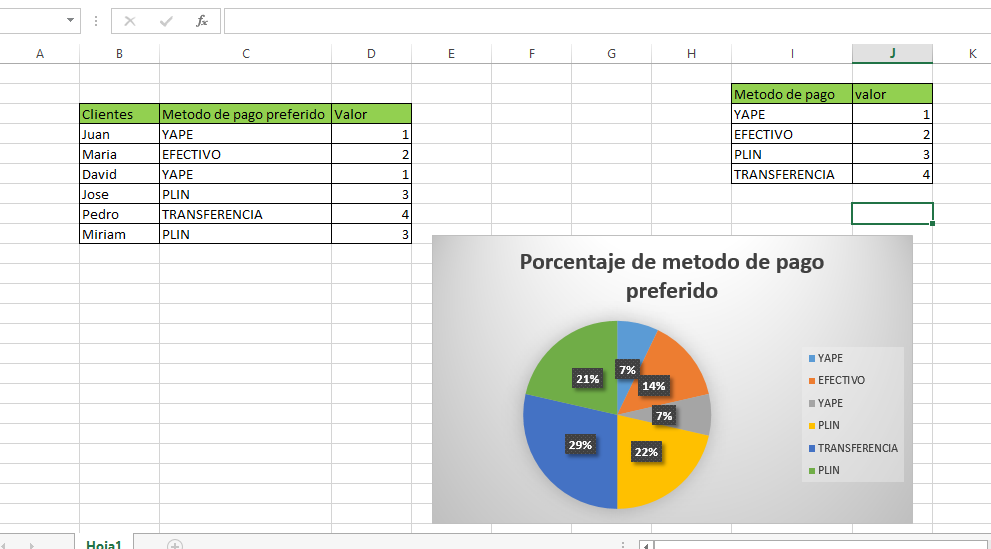






























Publicar un comentario
0 Comentarios